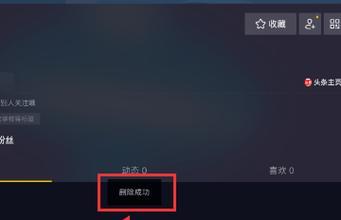如何卸载谷歌浏览器?详细步骤是什么?
- 游戏资讯
- 2025-02-02
- 28
谷歌浏览器因其快速、稳定和用户友好的设计而广受欢迎,但有时候你可能需要卸载它,例如当你决定更换到其他浏览器,或者遇到了一些不容易解决的问题。无论出于何种原因,确保谷歌浏览器从你的系统上彻底删除都是十分必要的。下面,我们就深入探讨如何卸载谷歌浏览器,包括具体的操作步骤、注意事项及相关常见问题的解答。
正式开始之前:了解你的操作系统
在开始卸载谷歌浏览器之前,重要的是要确定你正在使用的操作系统类型,因为步骤会根据操作系统(例如Windows、macOS、Linux等)有所不同。本文主要讨论Windows和macOS两种最常见的操作系统。
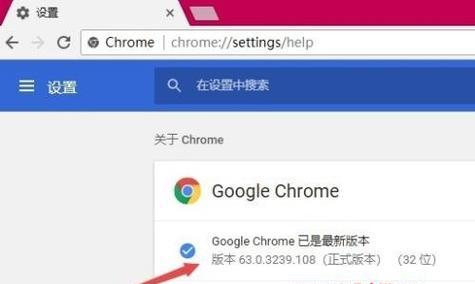
如何在Windows系统中卸载谷歌浏览器
第一步:打开“控制面板”
1.在任务栏的搜索框中输入“控制面板”并打开它。
2.在“控制面板”中选择“程序”然后点击“卸载程序”(或“程序和功能”)。
第二步:寻找谷歌浏览器
在列表中找到名为“GoogleChrome”的项目。有时它可能以“Chrome”或“GoogleChrome程序集”等形式出现。
第三步:卸载谷歌浏览器
1.点击“GoogleChrome”,然后点击顶部的“卸载”或“更改/移除”按钮。
2.根据提示操作,确认卸载。
第四步:清理残留文件
即便控制面板显示已经卸载了谷歌浏览器,可能仍会在系统中留下一些残留文件和快捷方式。你可以手动删除这些:
1.打开“文件资源管理器”,进入`C:\ProgramFiles`(32位程序)或`C:\ProgramFiles(x86)`(64位程序)。
2.查找并删除名为`Google`的文件夹。
3.清理桌面上的快捷方式。
4.运行磁盘清理工具或CCleaner等第三方清理软件以帮助删除临时文件。
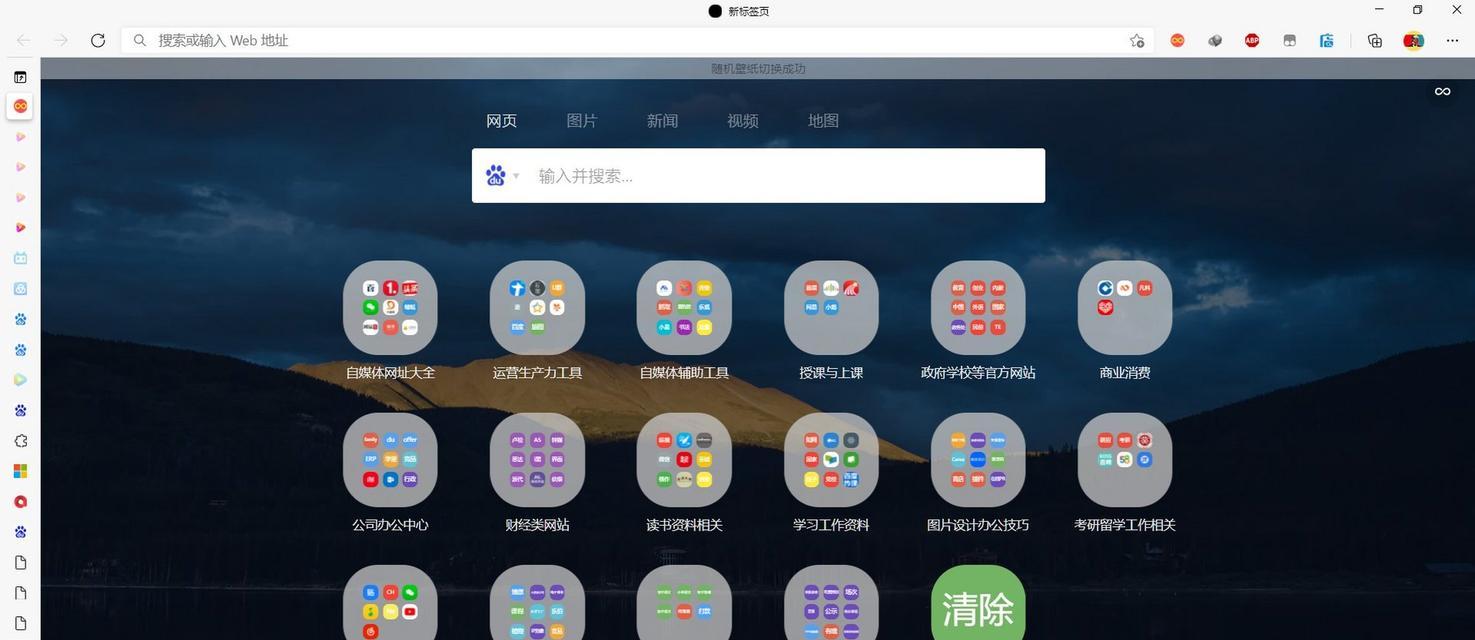
如何在macOS系统中卸载谷歌浏览器
第一步:打开Finder
1.点击屏幕左上角的苹果图标。
2.在下拉菜单中选择“Finder”。
第二步:前往应用程序文件夹
1.在Finder的侧边栏中点击“应用程序”。
2.在“应用程序”文件夹中找到并选中“GoogleChrome”。
第三步:拖动到废纸篓
1.将选中的“GoogleChrome”应用程序图标拖动到屏幕右上角的废纸篓图标上。
第四步:清空废纸篓
1.点击桌面左上角的苹果图标。
2.选择“清空废纸篓”以彻底删除谷歌浏览器。
注意事项
在macOS中,有时候在废纸篓中删除应用后仍会保留在登录项或启动磁盘中,因此你还需要检查“系统偏好设置”中的“用户与群组”设置,确保它没有加入到登录项。
清理废纸篓后,可能还需要重启macOSE。
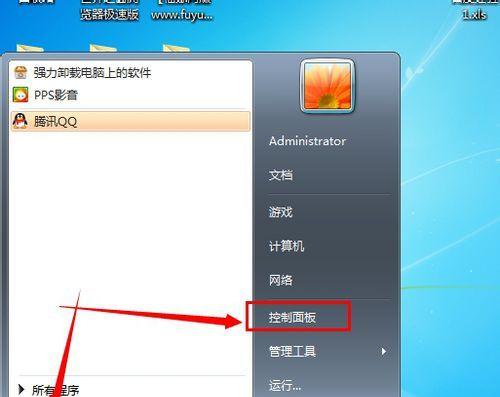
常见问题解答
Q:卸载后我发现浏览器图标仍出现在屏幕底部的Dock上,我应该怎么办?
A:单击并按住Dock上的浏览器图标,直至它开始弹跳。然后从Dock上拖动该图标到屏幕的其他位置,并释放它。这样会从Dock中移除这个应用程序的快捷方式。
Q:卸载后是否还需要删除谷歌浏览器的个人数据?
A:是的。个人数据包括书签、历史记录、cookies等。如果你不希望这些信息被保留,在卸载谷歌浏览器前应手动清除这些数据。你可以在浏览器的“设置”中找到“高级”部分,然后在“清除浏览数据”选项中进行操作。
Q:我在“程序和功能”中找不到谷歌浏览器怎么办?
A:如果没有找到,可能是安装了旧版本的谷歌浏览器,或者你可能没有管理员权限访问控制面板。请尝试以管理员身份登录或使用系统自带的搜索工具查找“Chrome”。
Q:系统提示我无法卸载谷歌浏览器,因为我不是管理员。我该如何解决?
A:你需要拥有管理员权限来卸载软件。如果你是系统管理员,可以通过登录账户并获取管理员权限来解决这个问题。如果你不是管理员,那么你需要联系管理员来执行卸载操作。
Q:卸载谷歌浏览器后,我的Windows系统变得缓慢了,怎么回事?
A:卸载程序后,系统有时会暂时变慢,因为系统正在释放之前被占用的资源。建议重启你的计算机并运行磁盘清理工具,以帮助系统恢复最佳性能。
综合以上
卸载谷歌浏览器并不是一件复杂的事,只要按照正确的步骤和方法操作,可以确保你的系统中不留痕迹。在进行任何操作前记得备份重要数据,并确保理解每个步骤的含义。如果你遇到任何困难或不确定如何进行,可以参考本文提供的详细指南,或寻求专业人士的帮助。希望本文能够帮助你顺利完成谷歌浏览器的卸载工作。
版权声明:本文内容由互联网用户自发贡献,该文观点仅代表作者本人。本站仅提供信息存储空间服务,不拥有所有权,不承担相关法律责任。如发现本站有涉嫌抄袭侵权/违法违规的内容, 请发送邮件至 3561739510@qq.com 举报,一经查实,本站将立刻删除。!
本文链接:https://www.jumeiyy.com/article-19808-1.html